华为tital00怎么进入刷机模式?详细步骤是什么?
华为Tital00进入刷机模式是进行系统升级、降级、刷入第三方ROM或救砖等操作的关键步骤,刷机模式通常包括Fastboot模式和Recovery模式,两者功能不同,进入方式也有差异,以下是详细的操作指南,涵盖不同场景下的进入方法及注意事项。
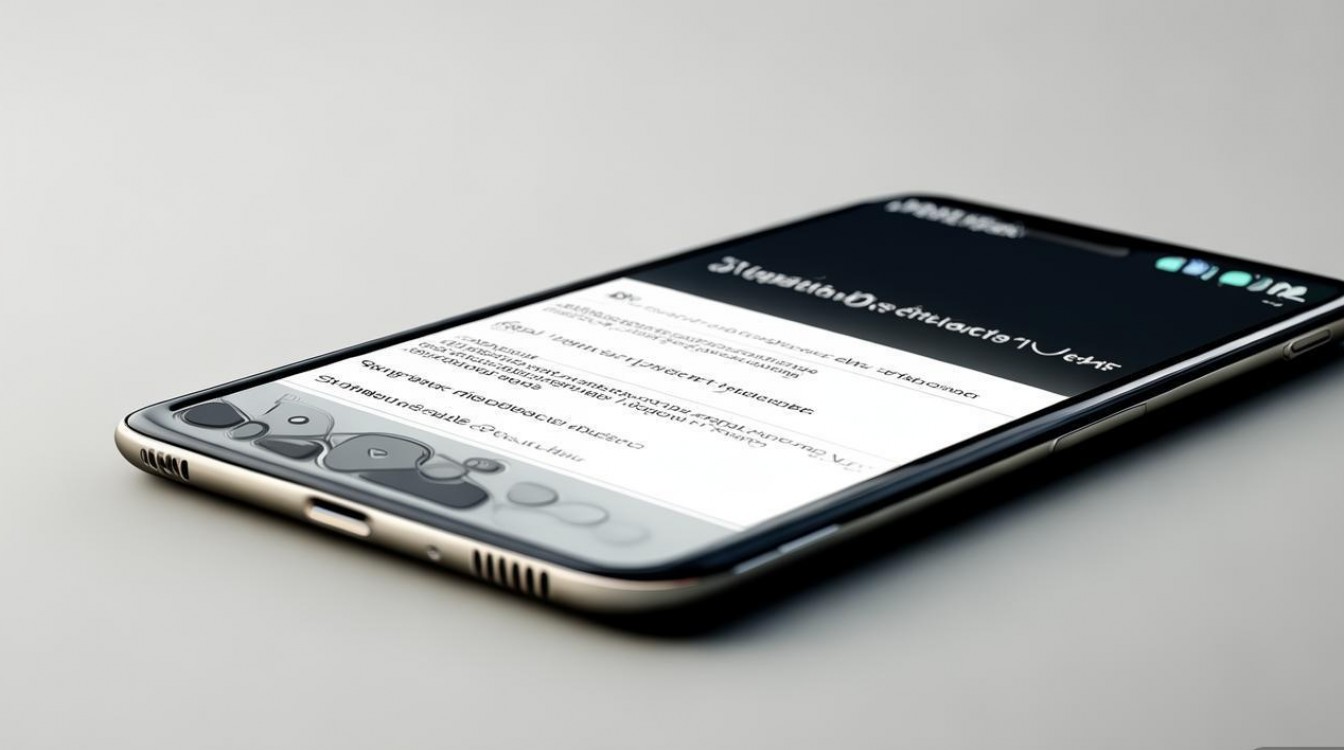
准备工作
在进入刷机模式前,需确保完成以下准备工作,避免操作失误导致设备异常:
- 备份数据:刷机可能清除数据,请提前通过华为云服务或电脑备份重要文件(如照片、联系人等)。
- 电量充足:确保设备电量在50%以上,防止中途断电导致设备损坏。
- 驱动安装:若需通过电脑操作,请在华为官网安装华为USB驱动,或使用华为手机助手(HiSuite)自动安装驱动。
- 解锁Bootloader(部分场景需):若刷入第三方ROM,需先通过华为官网申请解锁码并解锁Bootloader,此过程会清除设备数据。
- 确认设备型号:不同华为机型进入刷机模式的快捷键可能略有差异,Tital00作为示例,操作前可再次确认机型名称(设置-关于手机-型号)。
进入Fastboot模式(Bootloader模式)
Fastboot模式主要用于通过电脑刷入官方固件、解锁Bootloader或执行分区操作,进入方式如下:
通过组合键进入(最常用)
- 操作步骤:
- 将设备完全关机(长按电源键,选择“关机”)。
- 同时按住音量下键和电源键,持续按住约10-15秒,直到屏幕显示华为LOGO或Fastboot界面(通常为黑色背景,带有“FASTBOOT”字样和机器人图标)。
- 进入成功后,设备屏幕会显示解锁状态(如“LOCKED”或“UNLOCKED”)、电池温度、序列号等信息。
通过命令行工具进入(需连接电脑)
- 适用场景:设备无法通过按键操作时,或需批量管理设备。
- 操作步骤:
- 在电脑上安装华为USB驱动,并开启“USB调试模式”(设置-关于手机,连续点击“版本号”7次启用开发者选项,返回设置-系统和更新-开发者选项,开启USB调试)。
- 使用USB线连接设备与电脑,打开命令提示符(Windows)或终端(Mac/Linux)。
- 输入以下命令并回车:
adb reboot bootloader
设备将自动重启并进入Fastboot模式。
通过Recovery菜单进入
若设备已进入Recovery模式,可通过以下步骤切换至Fastboot模式:
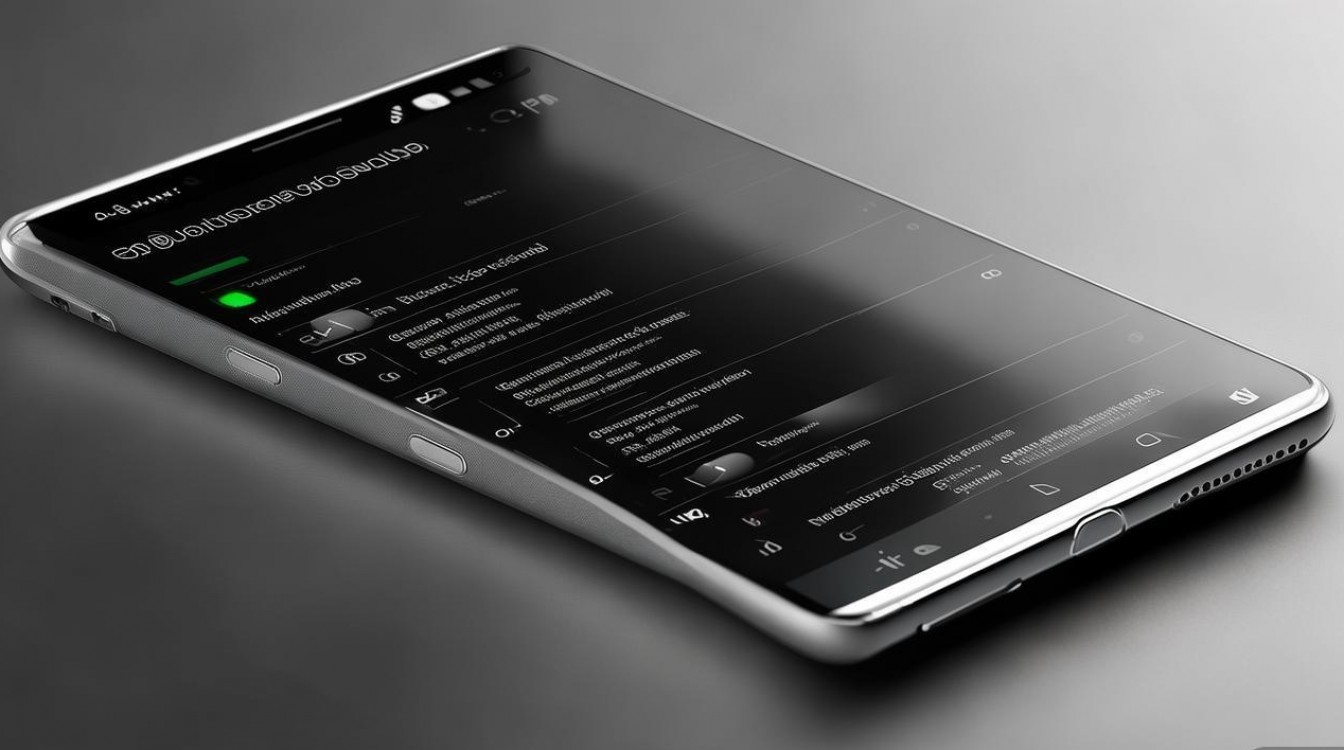
- 在Recovery界面使用音量键选择“Advanced”或“高级选项”。
- 按电源键确认,选择“Reboot to Bootloader”或“重启至Bootloader模式”。
Fastboot模式常见操作
| 命令(电脑端输入) | 功能说明 |
|---|---|
fastboot devices |
检测设备是否连接成功 |
fastboot oem unlock |
解锁Bootloader(需提前获取解锁码) |
fastboot flash recovery recovery.img |
刷入第三方Recovery |
fastboot reboot |
重启设备 |
进入Recovery模式
Recovery模式主要用于系统本地恢复、清除数据、安装更新包(OTA或ZIP格式)等操作,无需电脑即可完成部分操作。
通过组合键进入
- 操作步骤:
- 设备关机后,同时按住音量上键和电源键,持续按住约10-15秒。
- 屏幕显示华为LOGO后松开按键,若进入Recovery界面(通常为中文或英文文本菜单,如“recovery system”),则操作成功。
- 若进入Fastboot模式,则改为按音量下键选择“Recovery”,按电源键确认。
通过命令行工具进入
- 操作步骤:
- 确保设备已开启USB调试模式并连接电脑。
- 在命令行输入:
adb reboot recovery
设备将自动重启并进入Recovery模式。
Recovery模式常见操作
- 音量键:上下选择菜单项。
- 电源键:确认选择或返回。
- 主要功能:
- “apply update from internal storage”:从手机存储安装ZIP格式更新包。
- “wipe data/factory reset”:恢复出厂设置(清除所有数据)。
- “wipe cache partition”:清除缓存分区(不影响个人数据)。
- “reboot system”:重启设备。
注意事项
- 风险提示:解锁Bootloader或刷入第三方固件可能导致设备保修失效、安全风险(如恶意软件)或功能异常,建议非专业用户谨慎操作。
- 官方渠道优先:若仅为系统升级,建议通过“设置-系统和更新-软件更新”进行OTA升级,更安全稳定。
- 按键操作需准确:进入模式时需确保按键组合正确,避免误触导致反复重启,若多次失败,可尝试先长按电源键强制关机,再重新操作。
- 电脑操作兼容性:不同操作系统(Windows/Mac/Linux)的命令行工具命令一致,但驱动安装方式可能不同,建议使用华为官方工具(如HiSuite)简化流程。
相关问答FAQs
问题1:进入Fastboot模式后提示“Command Not Allowed”,如何解决?
解答:该提示通常表示Bootloader处于锁定状态,或当前操作未被授权,解决方法:
- 确保设备已通过华为官网申请解锁码,并执行
fastboot oem unlock命令(输入解锁码后确认)。 - 若未解锁,部分命令(如刷写分区)会被禁止,需先解锁Bootloader(注意解锁会清除数据)。
- 检查USB线是否稳定连接,或更换USB接口及电脑重试。
问题2:进入Recovery模式后无法安装更新包,提示“Installation aborted”,怎么办?
解答:该问题通常由更新包损坏、存储空间不足或Recovery版本不兼容导致,解决方法:
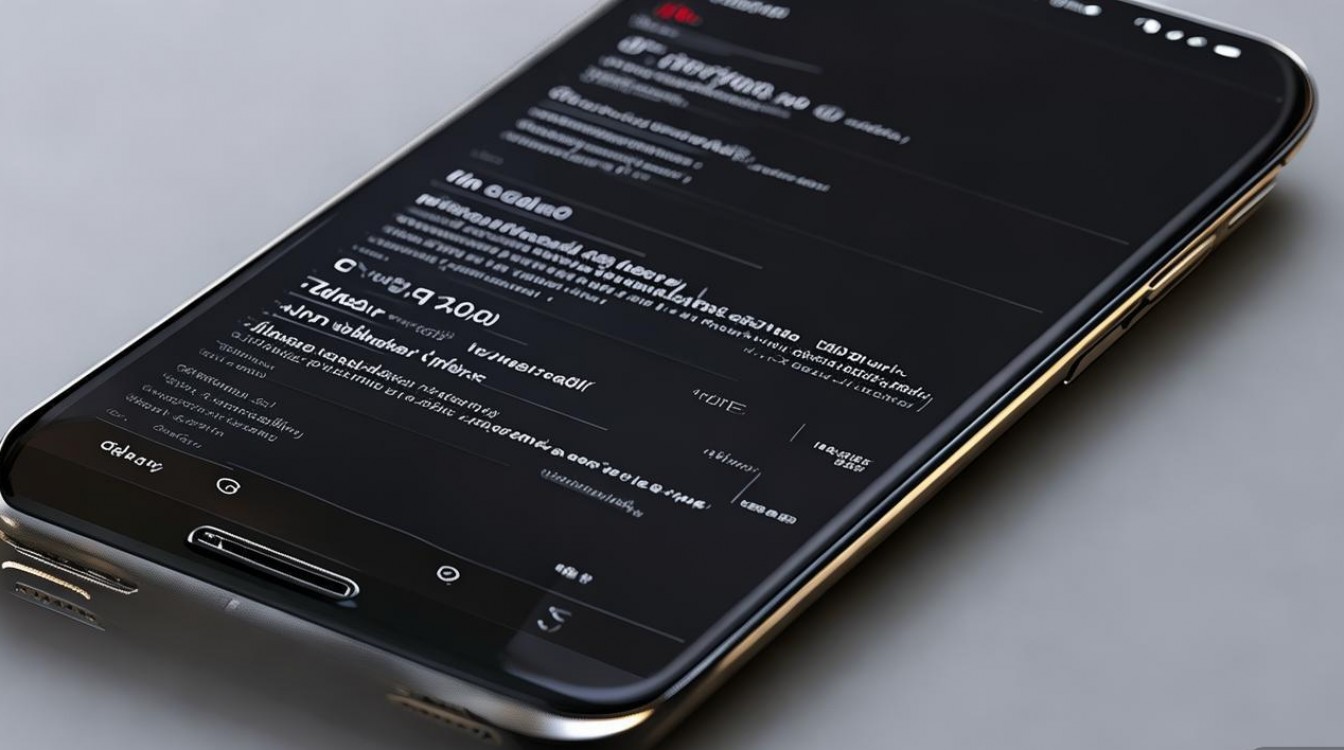
- 确认更新包(ZIP格式)适用于Tital00机型,且来源可靠(如华为官网或第三方ROM开发者官网)。
- 检查设备存储空间,确保至少有3GB可用空间(用于解压和安装文件)。
- 将更新包重命名为
update.zip并放入设备根目录(存储设备内部存储,非文件夹内),避免路径错误。 - 尝试清除缓存分区(Recovery菜单选择“wipe cache partition”),或更换Recovery版本(如TWRP)。
- 若问题持续,可通过电脑使用华为官方工具(如eRecovery)恢复系统。
版权声明:本文由环云手机汇 - 聚焦全球新机与行业动态!发布,如需转载请注明出处。



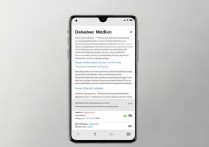
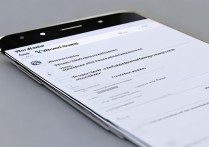







 冀ICP备2021017634号-5
冀ICP备2021017634号-5
 冀公网安备13062802000102号
冀公网安备13062802000102号